在现代家庭或办公环境中,无线路由器已成为网络连接的必备设备,它不仅能够提供稳定的Wi-Fi信号,还能实现多台设备的网络共享,有时在安装了路由器后,用户可能会遇到一种奇怪的现象:电脑宽带连接看似正常,却无法访问网页,系统提示“域名解析错误”,本文将深入探讨这一现象的原因,并提供有效的解决策略。
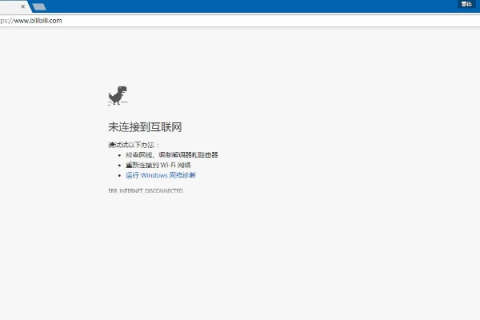
云服之家,国内最专业的云服务器虚拟主机域名商家信息平台
现象描述
当您遇到这样的问题时,通常表现为:
- 电脑能够连接到互联网,显示网络连接正常(右下角的网络图标显示已连接)。
- 但无法访问任何网页,浏览器显示“无法访问此网站”、“域名解析错误”或“DNS错误”等提示。
- 某些情况下,可能还会出现“找不到服务器”或“网络不稳定”的提示。
原因分析
-
DNS服务器配置错误:DNS(域名系统)负责将您输入的网址(如www.example.com)转换为计算机能够理解的IP地址,如果DNS服务器设置不正确或无法访问,就会导致域名解析失败。
-
路由器DNS设置问题:在安装或配置路由器时,可能会更改默认的DNS服务器设置,如果设置的DNS服务器不可用或响应缓慢,就会导致域名解析错误。
-
ISP(互联网服务提供商)问题:有时,ISP的DNS服务器可能出现问题或维护,导致用户无法解析域名。
-
网络缓存问题:浏览器或操作系统缓存了错误的DNS信息,导致无法正常解析域名。
-
病毒或恶意软件:某些恶意软件可能会篡改DNS设置或感染系统文件,导致域名解析错误。
-
网络配置错误:错误的网络配置(如错误的网关、IP地址冲突等)也可能导致网络连接看似正常但无法访问网页。
解决策略
针对上述原因,以下是一些解决策略:
检查并重置DNS服务器设置
-
Windows系统:
- 打开“控制面板”>“网络和Internet”>“网络连接”。
- 选择您的网络连接,点击“属性”。
- 在“网络”选项卡中,找到“Internet协议版本4(TCP/IPv4)”,点击“属性”。
- 选择“自动获取IP地址”和“自动获取DNS服务器地址”,或手动输入正确的DNS服务器地址(如8.8.8.8和8.8.4.4)。
- 点击“确定”并重启计算机。
-
macOS系统:
- 打开“系统偏好设置”>“网络”。
- 选择您的网络连接,点击“高级”。
- 在“DNS”选项卡中,点击左下角的“-”删除所有DNS服务器,然后点击“+”添加默认的DNS服务器(如8.8.8.8和8.8.4.4)。
- 点击“好”并关闭所有窗口。
重启路由器并检查其配置
- 断开路由器的电源,等待几秒钟后重新连接。
- 检查路由器的DNS设置是否正确,您可以尝试将路由器的DNS设置恢复为自动获取或由ISP提供的DNS服务器地址。
- 如果路由器支持,您可以尝试更新路由器的固件到最新版本。
清除浏览器缓存和DNS缓存
- 清除浏览器缓存:在浏览器设置中找到“清除浏览数据”或“隐私和安全”,选择清除缓存和Cookie。
- 清除DNS缓存:在命令提示符(Windows)或终端(macOS)中输入以下命令:
- Windows:
ipconfig /flushdns - macOS:
sudo killall -HUP mDNSResponder(需要管理员权限)
- Windows:
检查并修复网络配置错误
- 在Windows中,使用
ipconfig /all命令检查网络配置,确保IP地址、子网掩码、网关和DNS服务器设置正确。 - 在macOS中,使用
ifconfig命令检查网络配置,确保IP地址、子网掩码、路由器(网关)和DNS服务器设置正确。 - 如果发现配置错误,请根据您的网络环境和需求进行相应调整。
检查并隔离恶意软件或病毒
- 使用可靠的杀毒软件对您的计算机进行全面扫描和清理,确保杀毒软件更新到最新版本以应对最新的威胁,如果发现恶意软件或病毒,请按照杀毒软件提供的指示进行清除操作,如果问题仍然存在,请考虑重置您的计算机以彻底解决问题,但请注意在重置前备份重要数据以防丢失,确保从官方渠道下载和安装软件以预防恶意软件的入侵,同时保持操作系统和应用程序的更新以获取最新的安全补丁和修复漏洞,定期扫描和清理恶意软件是维护网络安全的重要措施之一,除了使用杀毒软件外还可以采取其他预防措施来降低感染风险例如不随意点击未知来源的链接、不下载和安装来自不可信来源的软件等,此外定期备份重要数据也是应对潜在安全威胁的重要策略之一以防数据丢失或损坏时能够迅速恢复使用,另外请注意不要随意插入未知来源的USB设备或SD卡等存储设备以防它们携带病毒或恶意软件并感染您的计算机,最后请保持警惕并关注网络安全相关的最新动态以便及时应对新的威胁和挑战,通过采取这些措施您可以大大降低感染恶意软件的风险并保持计算机的稳定和安全运行,如果以上方法都无法解决问题并且您怀疑是ISP的问题请直接联系您的互联网服务提供商寻求帮助并报告您遇到的问题以便他们进行排查和解决,同时请确保您的网络连接稳定并且没有受到任何物理干扰或限制例如网线断裂、路由器故障或网络拥堵等这些因素也可能导致网络连接看似正常但无法访问网页的问题出现,通过综合考虑各种可能的原因并采取适当的解决策略您应该能够解决安装路由器后电脑宽带连接正常但网页打不开的域名解析错误问题并恢复正常的网络浏览体验。

